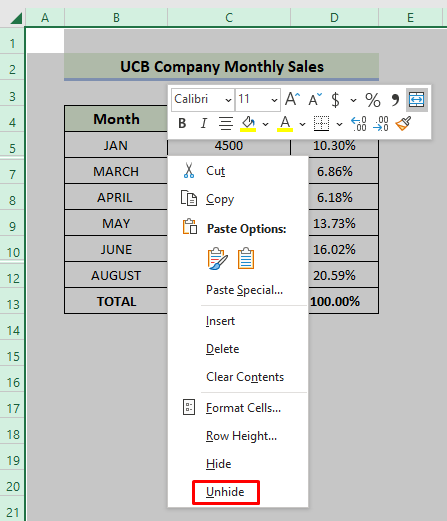Isi kandungan
Jika anda mencari beberapa helah khas untuk menyahsembunyikan berbilang baris dalam Excel, anda telah datang ke tempat yang betul. Dalam Microsoft Excel, terdapat banyak cara untuk menyahsembunyikan berbilang baris. Dalam artikel ini, kita akan membincangkan sembilan kaedah untuk menyahsembunyikan berbilang baris. Mari ikut panduan lengkap untuk mempelajari semua ini.
Muat Turun Buku Kerja Amalan
Muat turun buku kerja latihan ini untuk bersenam semasa anda membaca artikel ini.
Nyahsembunyikan Berbilang Baris.xlsm
9 Kaedah untuk Menyahsembunyikan Berbilang Baris dalam Excel
Kami akan menggunakan sembilan kaedah yang berkesan dan rumit untuk menyahsembunyikan berbilang baris dalam Excel dalam bahagian berikut. Bahagian ini memberikan butiran terperinci mengenai sembilan kaedah. Anda harus mempelajari dan menggunakan semua ini, kerana ia meningkatkan keupayaan pemikiran dan pengetahuan Excel anda.
1. Nyahsembunyikan Berbilang Baris Menggunakan Perintah Format
Di sini, kami mempunyai set data di mana baris 6 dan 11 disembunyikan. Matlamat utama kami adalah untuk menyahsembunyikan baris. Menggunakan arahan Format ialah cara terpantas untuk menyahsembunyikan berbilang baris. Anda perlu mengikut peraturan berikut.
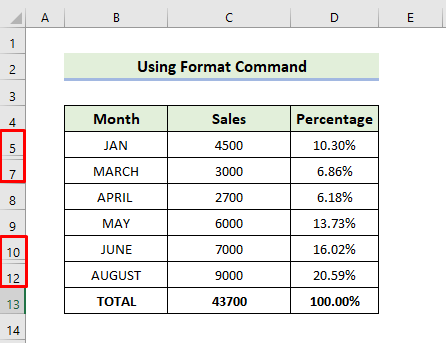
📌 Langkah:
- Pertama, untuk memilih semua baris daripada lembaran kerja , klik Butang Pilih Semua .
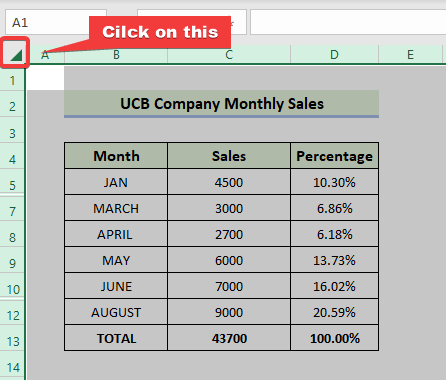
- Pergi ke tab Laman Utama dan pilih Format . Kemudian pilih Sembunyikan & Nyahsembunyikan daripada menu dan akhirnya pilih Nyahsembunyikan Baris .

- Akhir sekali, anda akan dapat menyahsembunyikanbaris seperti berikut.
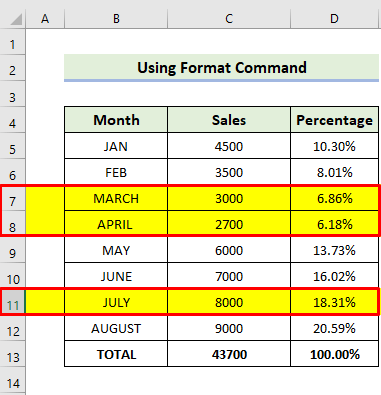
Baca Lagi: Baris Tersembunyi dalam Excel: Bagaimana untuk Menyahsembunyikan atau Memadamnya?
2. Menggunakan Menu Konteks dalam Excel
Anda boleh mengesan baris tersembunyi pada lembaran kerja dengan mudah. Untuk mencarinya, cari baris berkembar dalam tajuk baris. Mari kita ikuti langkah-langkah untuk mengetahui cara mendedahkan berbilang baris dalam Excel.

📌 Langkah:
- Pertama , pilih baris yang anda mahu nyahsembunyikan.
- Kemudian, klik kanan pada tetikus dan pilih pilihan Nyahsembunyikan .
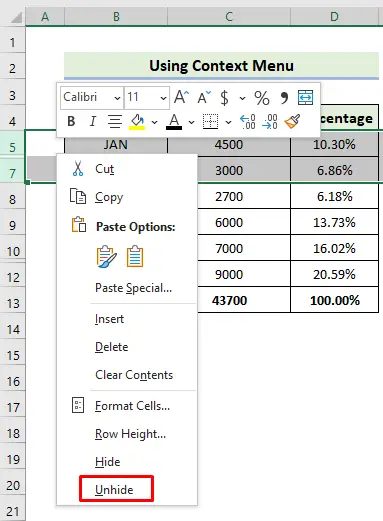
- Anda perlu mengulangi proses yang sama untuk baris tersembunyi yang lain.
- Akhir sekali, anda akan dapat menyahsembunyikan baris seperti berikut.
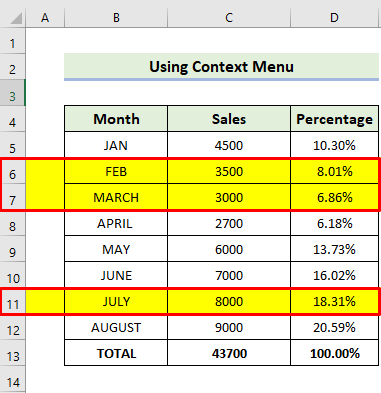
Baca Lagi: Formula untuk Menyembunyikan Baris dalam Excel (7 Kaedah)
Bacaan Serupa
- VBA untuk Menyembunyikan Baris Berdasarkan Nilai Sel dalam Excel (14 Contoh)
- Sembunyikan Baris Pendua Berdasarkan Satu Lajur dalam Excel (4 Kaedah)
- VBA untuk Menyembunyikan Baris Berdasarkan Kriteria dalam Excel (15 Contoh Berguna)
3. Nyahsembunyikan Berbilang Baris dengan Dwiklik
Double -mengklik selalunya merupakan cara terpantas untuk mendedahkan berbilang baris. Strategi ini menghilangkan keperluan untuk pemilihan.
📌 Langkah:
- Apabila anda menuding tetikus di atas tajuk baris tersembunyi dan klik dua kali, penunjuk tetikus akan menjadi barisan dua kepala berpecah.

- Anda perlu mengulangi proses yang sama untukbaris tersembunyi lain.
- Akhir sekali, anda akan dapat menyahsembunyikan baris seperti berikut.

Baca Lagi: Cara Menyembunyikan dan Menyahsembunyikan Baris dalam Excel (6 Cara Paling Mudah)
4. Menggunakan Kotak Nama dalam Excel
Menggunakan kotak nama, anda boleh melihat baris tersembunyi dalam lembaran kerja dengan mudah. Mari kita ikuti langkah-langkah untuk mengetahui cara mendedahkan berbilang baris dalam Excel.
📌 Langkah:
- Untuk menyahsembunyikan sel B6 , taip namanya dalam Name Box bersebelahan dengan bar formula dan tekan Enter .
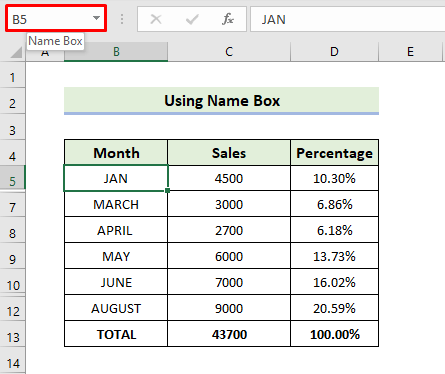
- Garis hijau menunjukkan bahawa sel B6 kini dipilih dalam imej berikut.

- Pergi ke Laman Utama tab dan pilih Format . Kemudian pilih Sembunyikan & Nyahsembunyikan daripada menu dan akhirnya pilih Nyahsembunyikan Baris .
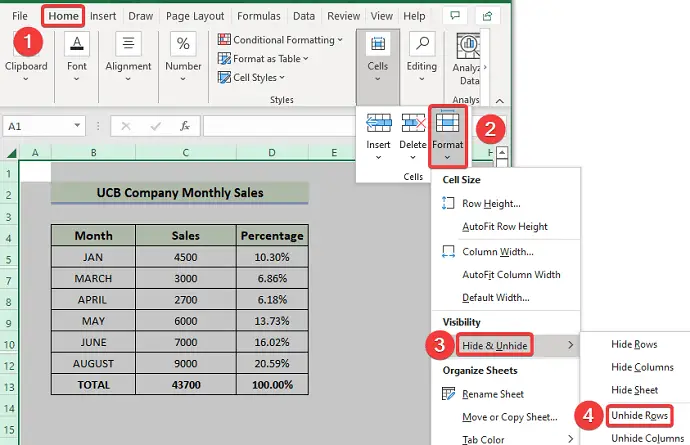
- Anda perlu mengulangi proses yang sama untuk menyahsembunyikan baris tersembunyi lain.
- Akhir sekali, anda akan dapat menyahsembunyikan baris seperti berikut.

5. Pintasan Papan Kekunci untuk Menyahsembunyikan Berbilang Baris
Kami juga boleh menyahsembunyikan baris menggunakan pintasan papan kekunci. Mari kita ikuti langkah-langkah untuk mengetahui cara mendedahkan berbilang baris dalam Excel.
📌 Langkah:
- Dalam langkah pertama, pilih baris termasuk baris tersebut di atas dan di bawah yang ingin kami dedahkan.
- Seterusnya, tekan Ctrl+Shift+9 daripada papan kekunci.

- Anda perlu mengulangiproses yang sama untuk baris tersembunyi yang lain.
- Akhir sekali, anda akan dapat menyahsembunyikan baris seperti berikut.

Baca Lagi : Pintasan untuk Nyahsembunyikan Baris dalam Excel (3 Kaedah Berbeza)
6. Menukar Ketinggian Baris untuk Menunjukkan Berbilang Baris Tersembunyi
Di sini, kami menunjukkan kaedah lain untuk tunjukkan baris tersembunyi dengan menukar ketinggian baris Excel. Mari kita ikuti langkah-langkah untuk mengetahui cara mendedahkan berbilang baris dalam Excel.
📌 Langkah:
- Pertama, untuk memilih semua baris daripada lembaran kerja, klik butang Pilih Semua .

- Pergi ke tab Laman Utama dan pilih Format . Kemudian pilih Ketinggian Baris daripada menu lungsur turun.

- Apabila kotak dialog Ketinggian Baris muncul, masukkan ketinggian baris yang anda inginkan pada pilihan Ketinggian baris .

Akhir sekali, anda akan dapat menyahsembunyikan baris seperti berikut .

Baca Lagi: [Tetap!] Baris Excel Tidak Dipaparkan tetapi Tidak Tersembunyi (3 Sebab & Penyelesaian)
7. Menggunakan Perintah 'AutoFit Row Height'
Di sini, kami menggambarkan kaedah lain untuk menunjukkan baris tersembunyi dengan menukar ketinggian baris autofit Excel. Mari kita ikuti langkah-langkah untuk mengetahui cara mendedahkan berbilang baris dalam Excel.
📌 Langkah:
- Pertama, untuk memilih semua baris daripada lembaran kerja, klik butang Pilih Semua .
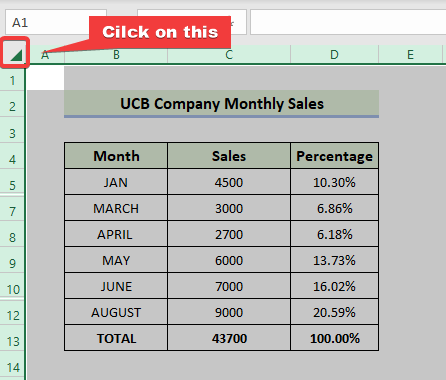
- Pergi ke Laman Utama tab, dan pilih Format . Kemudian pilih AutoFit Row Height daripada menu lungsur turun.

Akhir sekali, anda akan dapat menyahsembunyikan baris seperti berikut.

8. Tunjukkan Semua Baris Tersembunyi dalam Lembaran Kerja Excel
Jika kami mahu menyahsembunyikan semua baris dalam keseluruhan lembaran kerja, anda perlu mengikuti langkah berikut.
📌 Langkah:
- Pertama, untuk memilih semua baris daripada lembaran kerja, klik butang Pilih Semua .
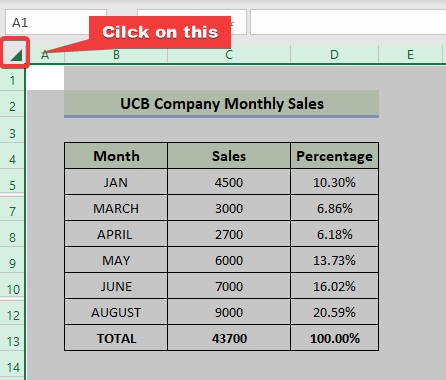
- Kemudian, klik kanan pada tetikus dan pilih pilihan Nyahsembunyikan .
Akhir sekali, anda akan dapat menyahsembunyikan baris seperti berikut.
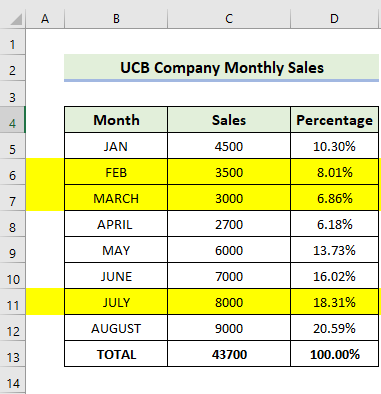
Baca Lagi: Nyahsembunyikan Semua Baris Tidak Berfungsi dalam Excel (5 Isu & Penyelesaian)
9. Membenamkan Kod VBA untuk Menyahsembunyikan Berbilang Baris dalam Excel
Dengan menggunakan kod ringkas, anda akan dapat menyahsembunyikan berbilang baris dalam Excel. Anda perlu mengikuti langkah berikut.
📌 Langkah:
- Pertama sekali, tekan Alt+F11 untuk membuka editor VBA. Pilih Sisipkan > Modul .

- Seterusnya, anda perlu menaip kod berikut
3090
- Selepas itu, tutup tetingkap Visual Basic dan untuk memilih semua baris daripada lembaran kerja, klik butang Pilih Semua .
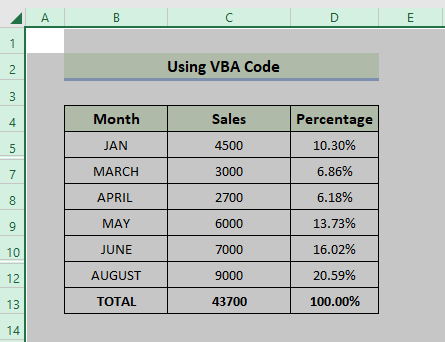
- Selepas itu tekan ALT+F8.
- Apabila kotak dialog Makro dibuka, pilih unhide_Multiple_rows dalam Nama Makro . Klik pada Jalankan .

Akhir sekali, anda akan dapat menyahsembunyikan baris seperti berikut.

Baca Lagi: Excel VBA: Nyahsembunyikan Semua Baris dalam Excel (5 Contoh Praktikal)
Kesimpulan
Itulah penghujung sesi hari ini. Saya amat percaya bahawa mulai sekarang anda boleh menyahsembunyikan berbilang baris dalam Excel. Jika anda mempunyai sebarang pertanyaan atau cadangan, sila kongsikannya di bahagian komen di bawah.
Jangan lupa untuk menyemak tapak web kami Exceldemy.com untuk pelbagai masalah dan penyelesaian berkaitan Excel. Teruskan belajar kaedah baharu dan terus berkembang!